파일 변환 사이트 : PDF, PNG, JPG
내가 가지고 있는 파일 형식 외에 다른 파일 형식을 요구받을 때, 굉장히 당황스럽죠. 뭘 어떻게 해야 할지도 모르겠고... 그런 분들에게 유용한 파일 변환 사이트를 소개하려고 가지고 와봤어요. 굳이 프로그램을 컴퓨터에 깔 필요도 없고 그냥 사이트 내에서 해결할 수 있기 때문에 즐겨찾기로 등록해놓고 필요할 때마다 쓰기에도 좋을 거예요. 세 개의 사이트를 가지고 왔는데 마음에 드는 곳을 이용하면 될 것 같네요:)
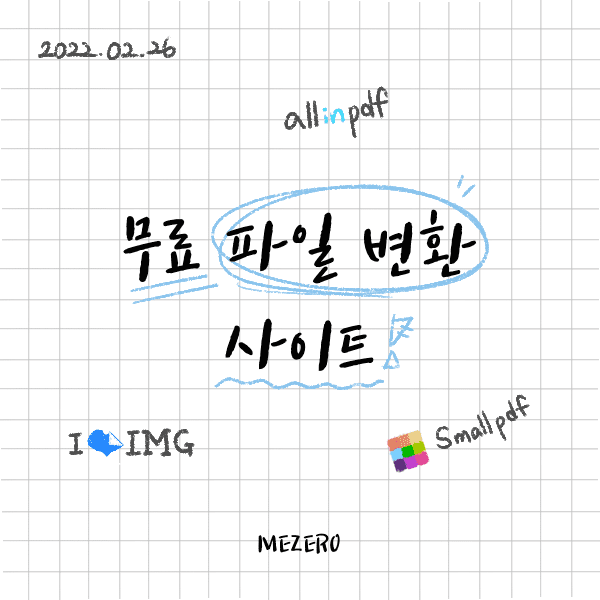
PDF 형식으로 올리라고? JPG 밖에 없는데...
1. iLoveIMG
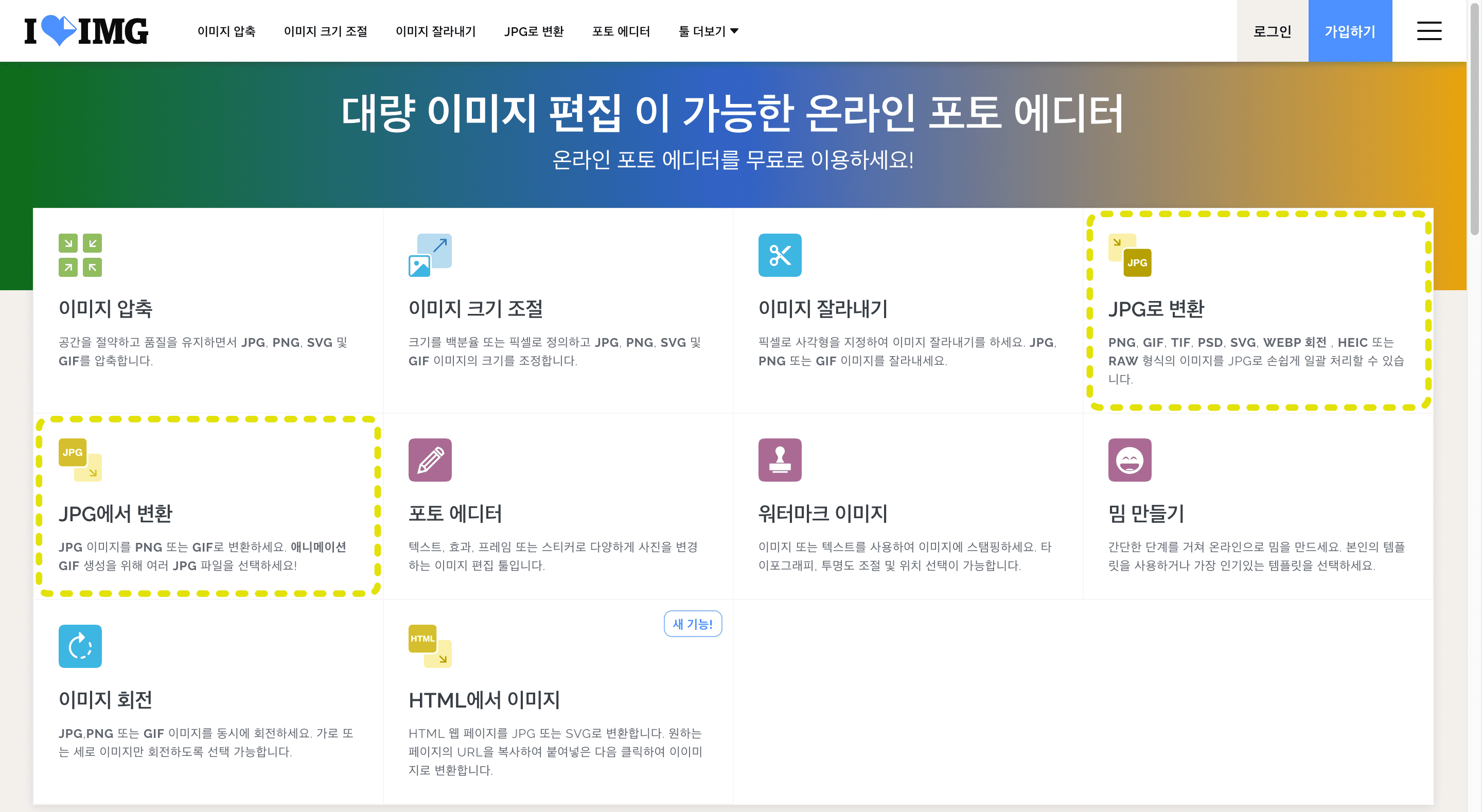
일전에 이미지 압축으로 소개한 적 있는 사이트인 ' iLoveIMG ' 입니다. 3개의 사이트 중 먼저 소개하는 이유는 파일 변환 기능이 다른 2개보다 적기 때문이에요. 크게 ' JPG로 변환 ' 과 ' JPG에서 변환 ' 으로 나누어져 있고 PNG, GIF, TIF, PSD, SVG, WEBP 회전, HEIC, RAW 형식을 JPG로 변환하거나 JPG를 PNG, GIF로 변환할 수 있어요.
iLoveIMG | 쉽고 빠른 온라인 무료 이미지 편집 툴
신속하게 파일 수정이 가능한 무료 이미지 편집 툴 iLoveIMG. 잘라내기, 크기 조정, 압축, 변환 등의 작업을 진행해 보세요!
www.iloveimg.com
JPG를 중점적으로 다루기 때문에 얼마 없는 기능이 아쉬울 수 있지만 ' 나는 간단한 이미지 파일만 변환하면 된다! ' 하는 사람들에게는 추천하는 사이트예요.
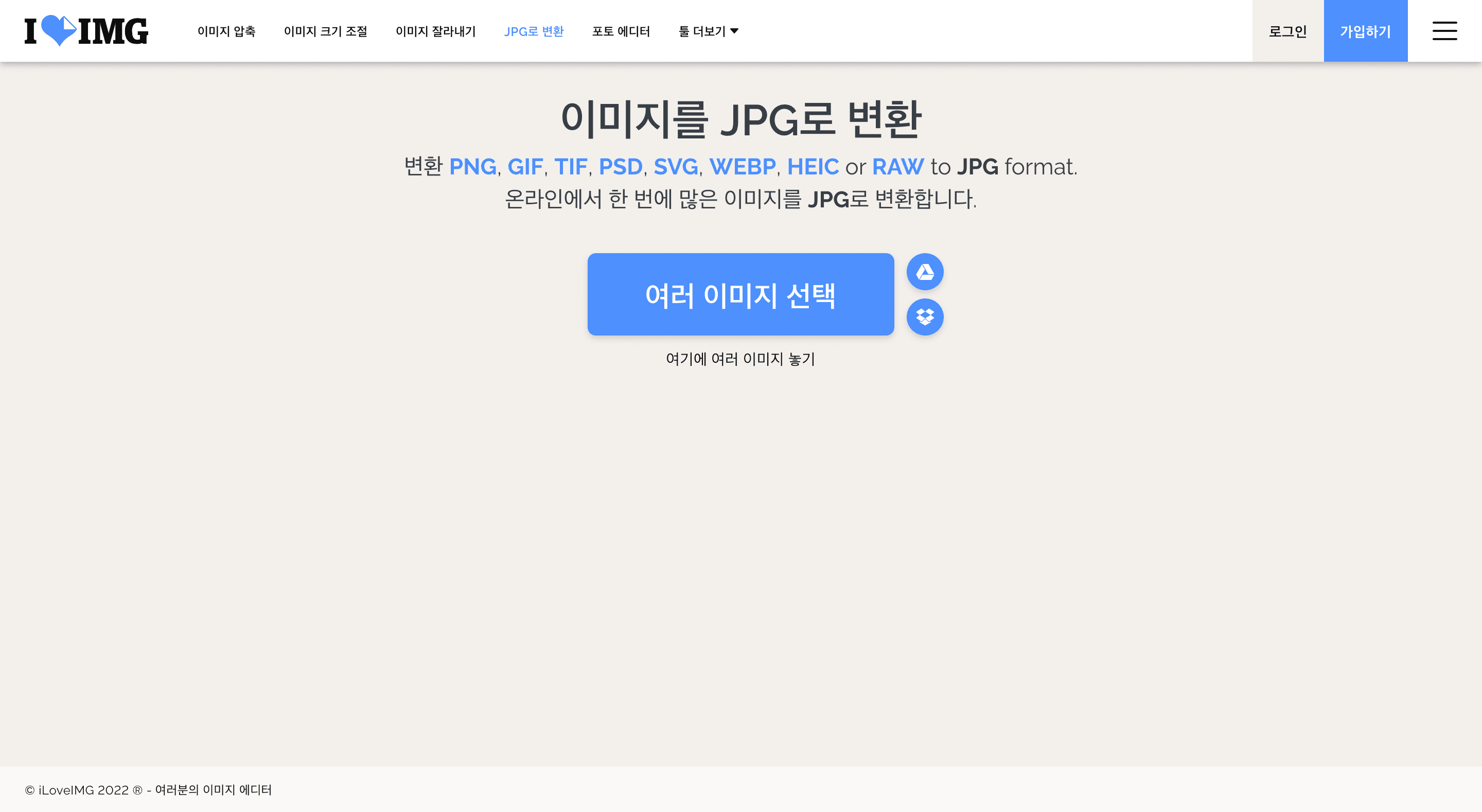
이번 글에 쓰인 썸네일을 사용해서 변환하는 방법을 알려드릴게요. 제가 만든 썸네일은 PNG라서 ' JPG로 변환 ' 으로 들어가 줄게요. 이 화면이 떴다면 ' 여러 이미지 선택 ' 을 눌러서 변환할 파일을 선택하거나 사진을 화면에 끌어와주세요.
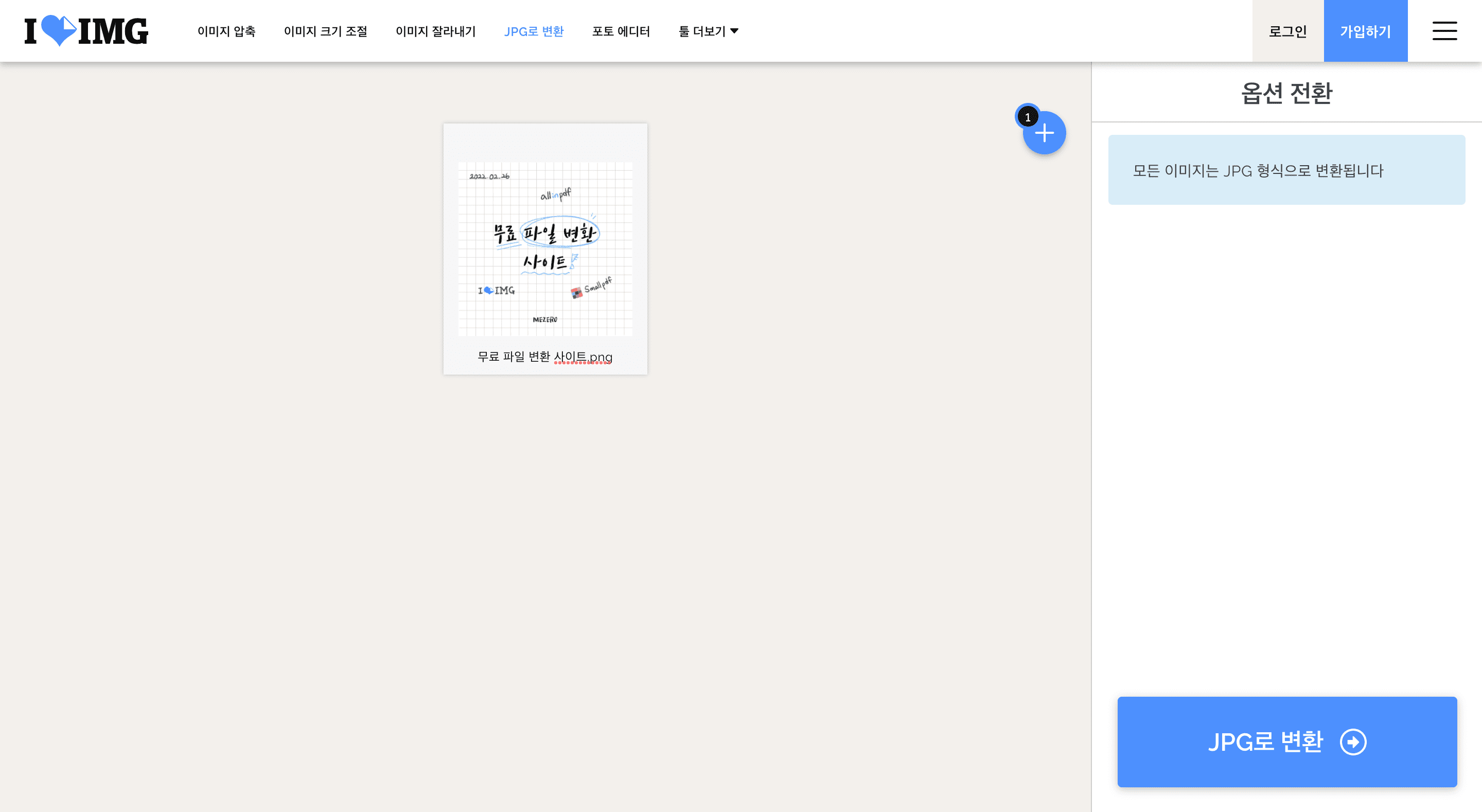
그러면 선택한 사진이 맞는지 작은 이미지로 확인을 시켜줍니다. 이때 또 변환할 사진이 있다면 이미지 우측에 + 버튼을 눌러 파일을 추가하고 ' JPG로 변환 ' 을 눌러주세요.
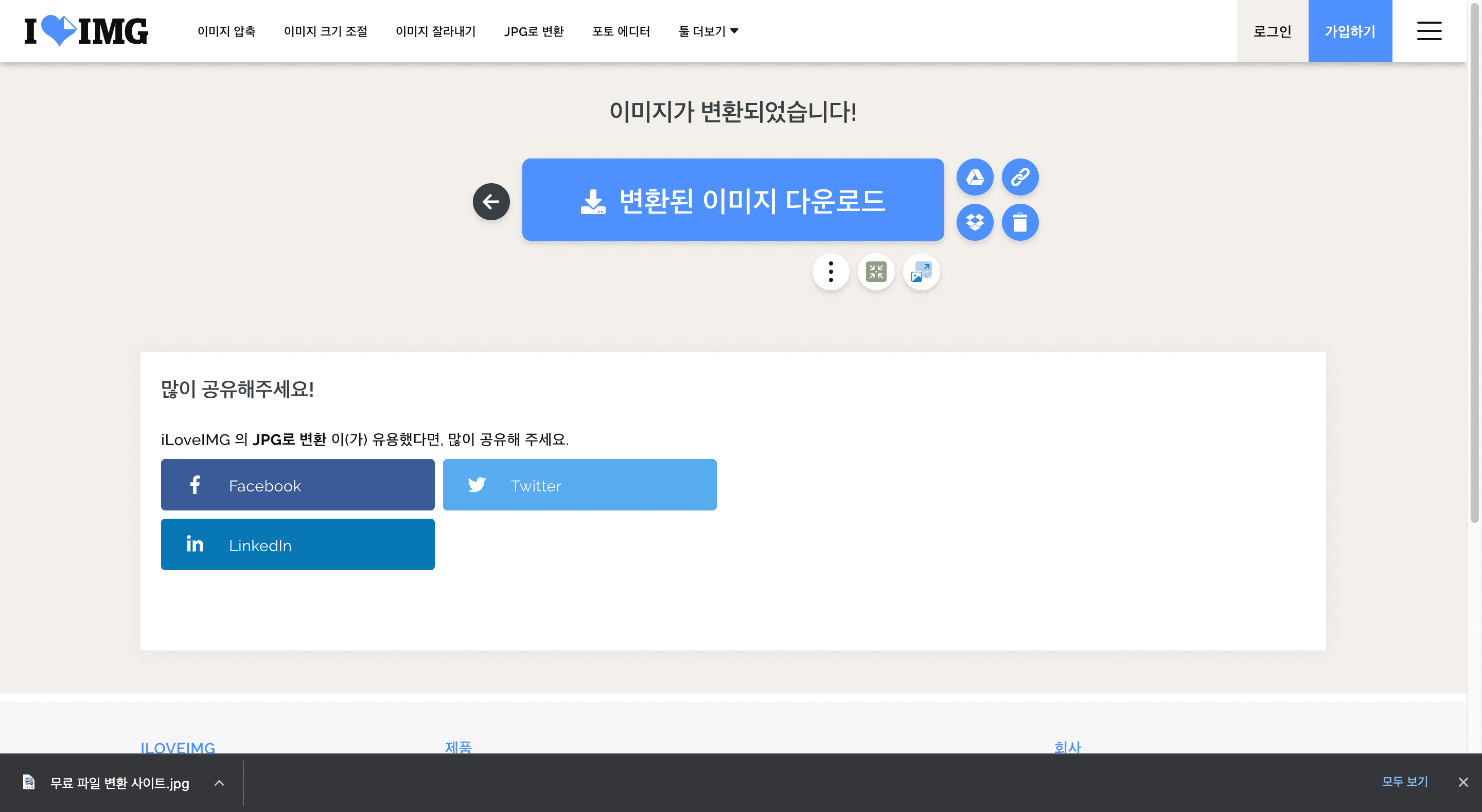
몇 개의 파일이냐에 따라 변환하는 데 걸리는 시간은 달라요. 저는 한 장이라 1- 2초가량 걸렸어요. ' 변환된 이미지 다운로드 ' 를 눌러도 되고, 3초 정도 기다리면 자동으로 다운로드가 되기 때문에 편한 대로 하면 될 것 같아요. 둘 다 동일하게 아래에 다운로드가 되었다는 표시가 떠요. 실수로 아래 창을 닫아도 상관없습니다. 변환된 파일은 다운로드 폴더에 저장되어 있을 거예요:)
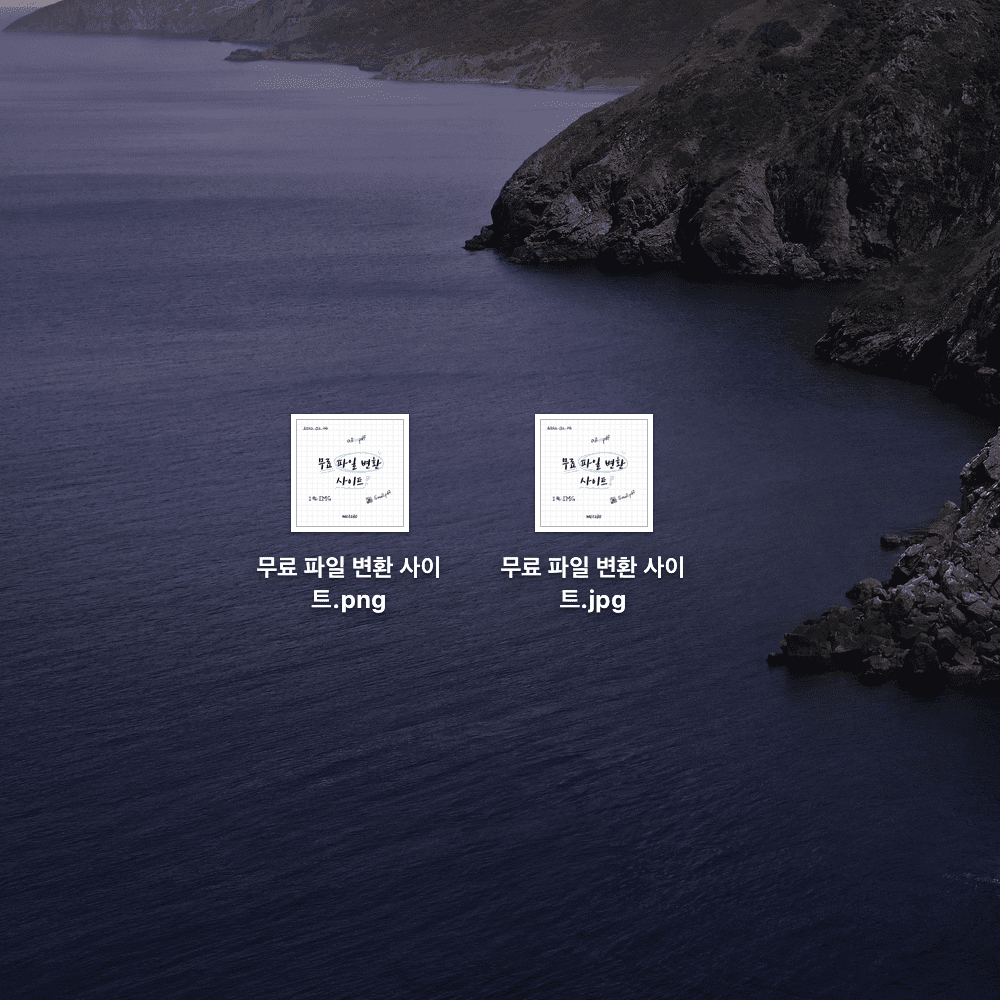
' iLoveIMG ' 는 압축을 하든 파일 변형을 하든 한 장일 때는 단일 파일로, 여러 장일 때는 zip으로 묶여 저장됩니다. 장점은 기존에 사용하던 파일명이 변경되지 않고 그대로 따라오기 때문에 다시 파일명을 변경한다던지 하는 번거로움을 줄일 수가 있어요!
2. allinpdf
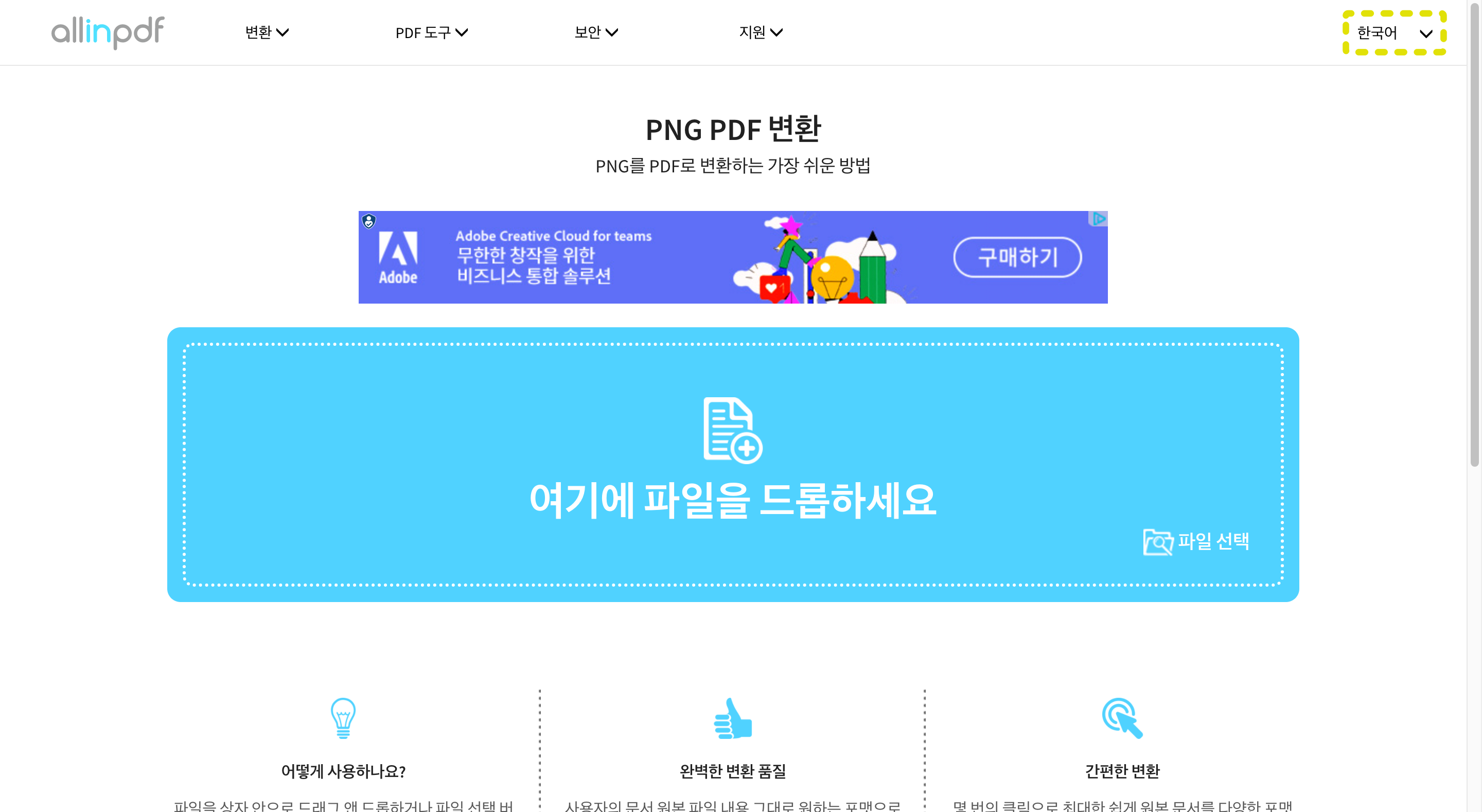
두 번째 사이트는 ' allinpdf ' 입니다. 아래의 링크를 타고 들어가면 아마 홈페이지가 영어로 되어있을 거예요. 위의 사진 우측 상단에 표시해둔 곳을 클릭해 언어를 바꿀 수 있으니 한국어로 변경해서 사용하시면 됩니다:)
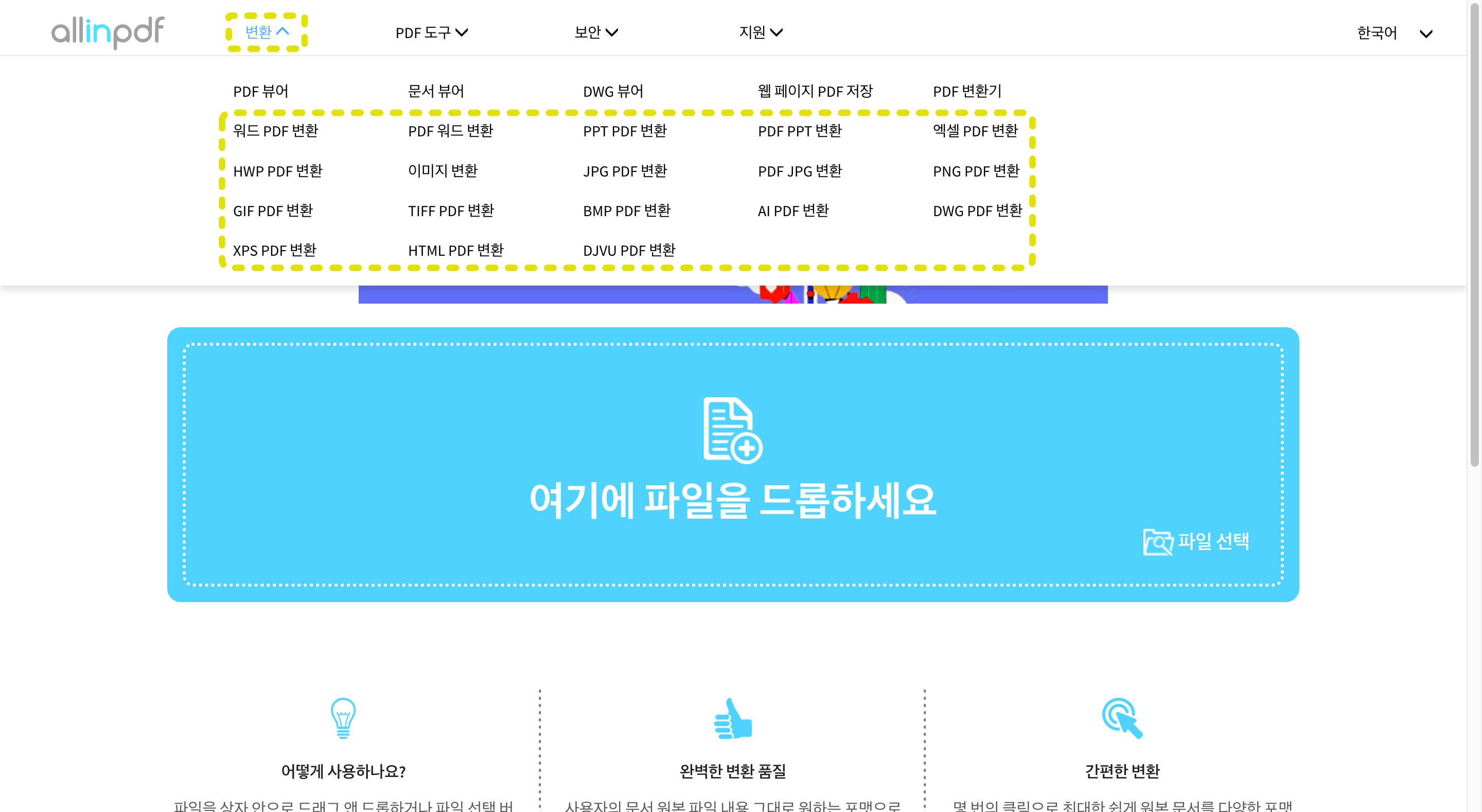
좌측 상단에 변환을 눌러보면 굉장히 많은 파일 형식을 변환할 수가 있어요. 그중에서도 사이트 이름에도 들어가 있듯이 PDF가 주이기 때문에 문서 작업이나 PPT를 활용하는 분들께 유용할 것 같아요.
상단에 무수한 변환 중에서 원하는 것을 클릭한 후 중앙에 위치한 ' 여기에 파일을 드롭하세요 ' 에 사진을 끌어서 올리거나 눌러서 파일 선택을 해주세요.
PNG to PDF - Convert PNG to PDF Online for free
Convert PNG to PDF for free with our PNG to PDF converter. No installation or registration is required. Quick and easy to use.
allinpdf.com
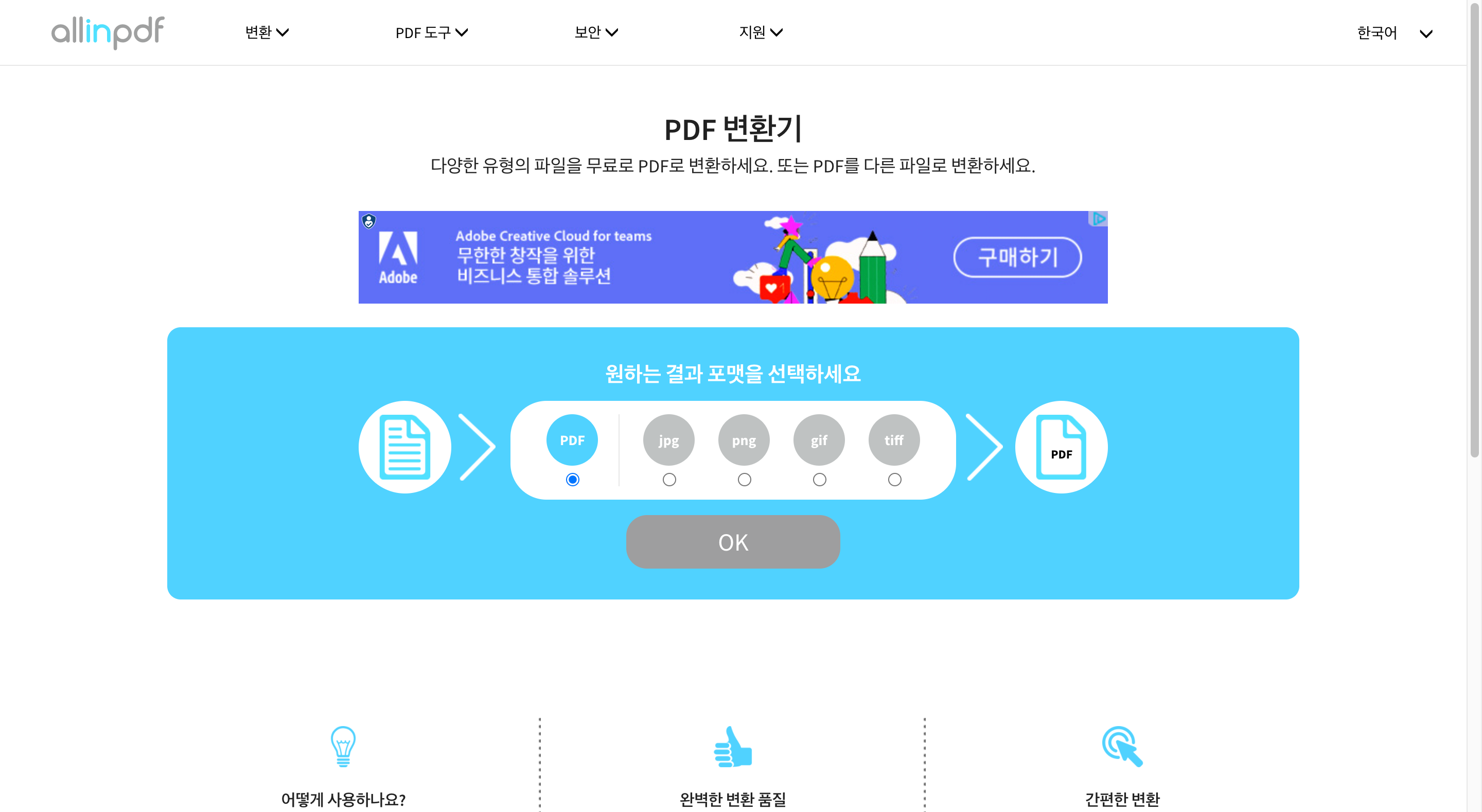
PNG를 끌어다 놓으니 여러 파일 변환 포맷이 뜹니다. PDF 변환 사이트이니 JPG와 PDF로 각각 한 장씩 변환해 볼게요.
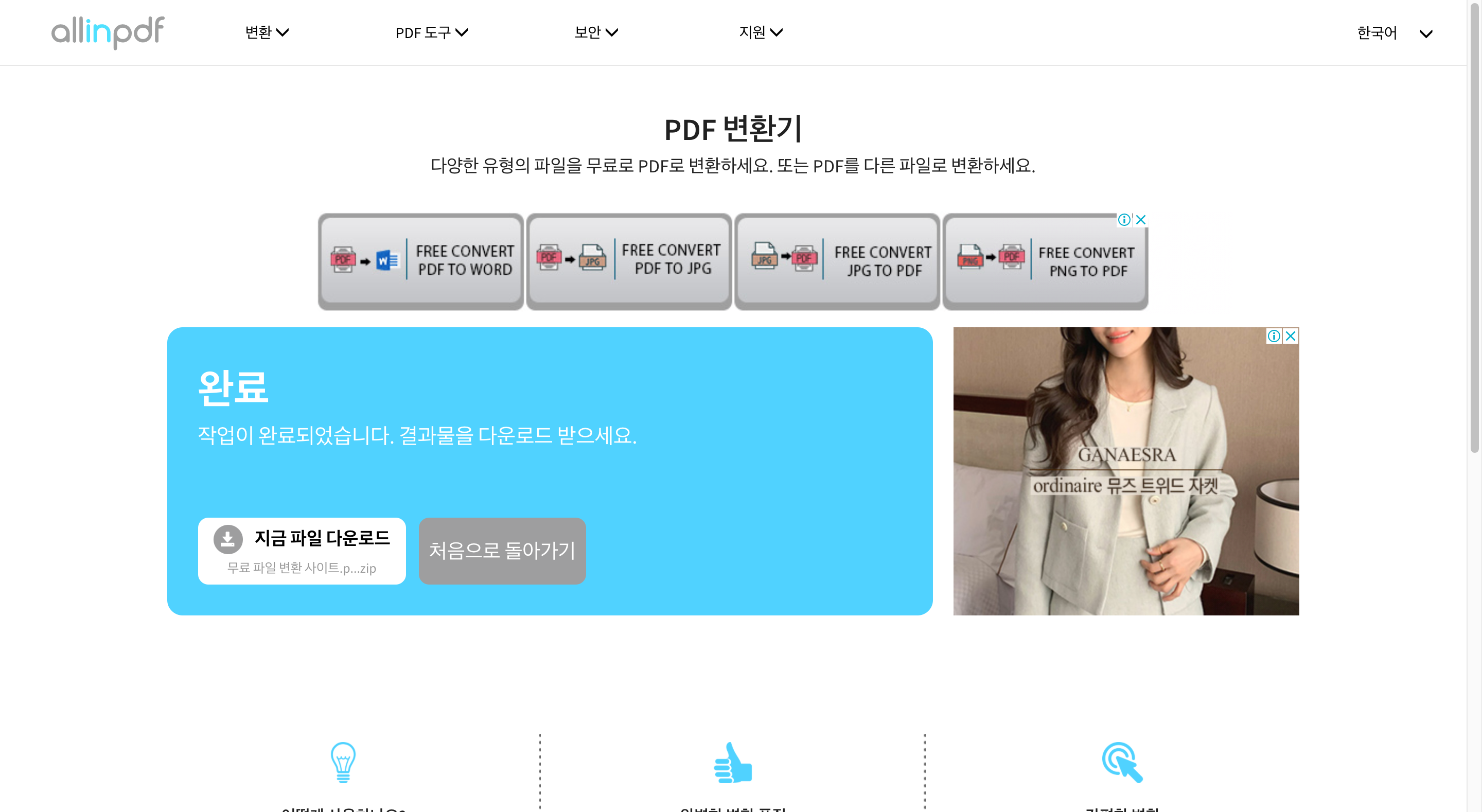
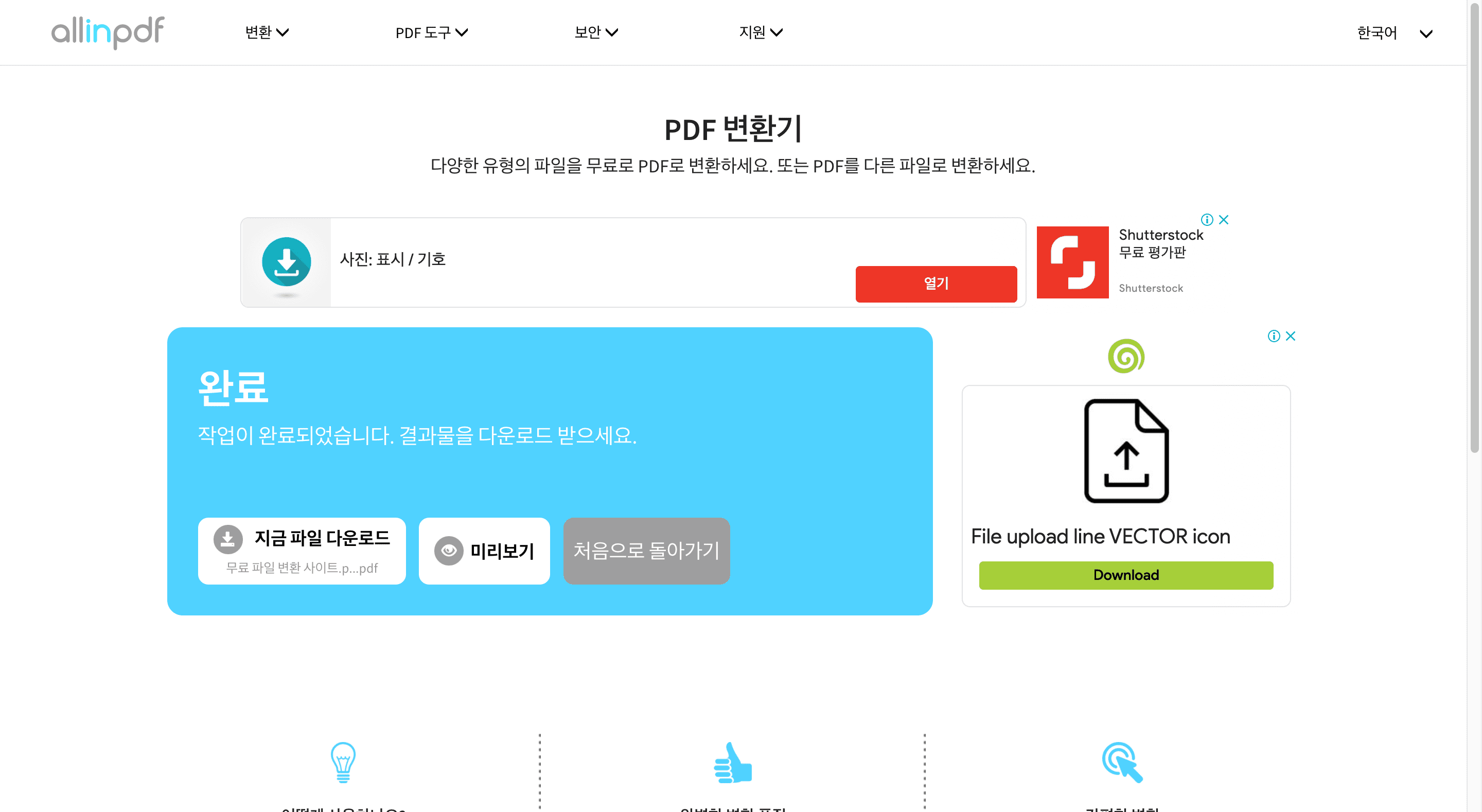
왼쪽은 JPG로, 오른쪽은 PDF로 변환해 보았어요. PDF로 변환한 파일은 미리보기를 지원하니 확인해보고 다운로드할 수 있을 것 같아요.
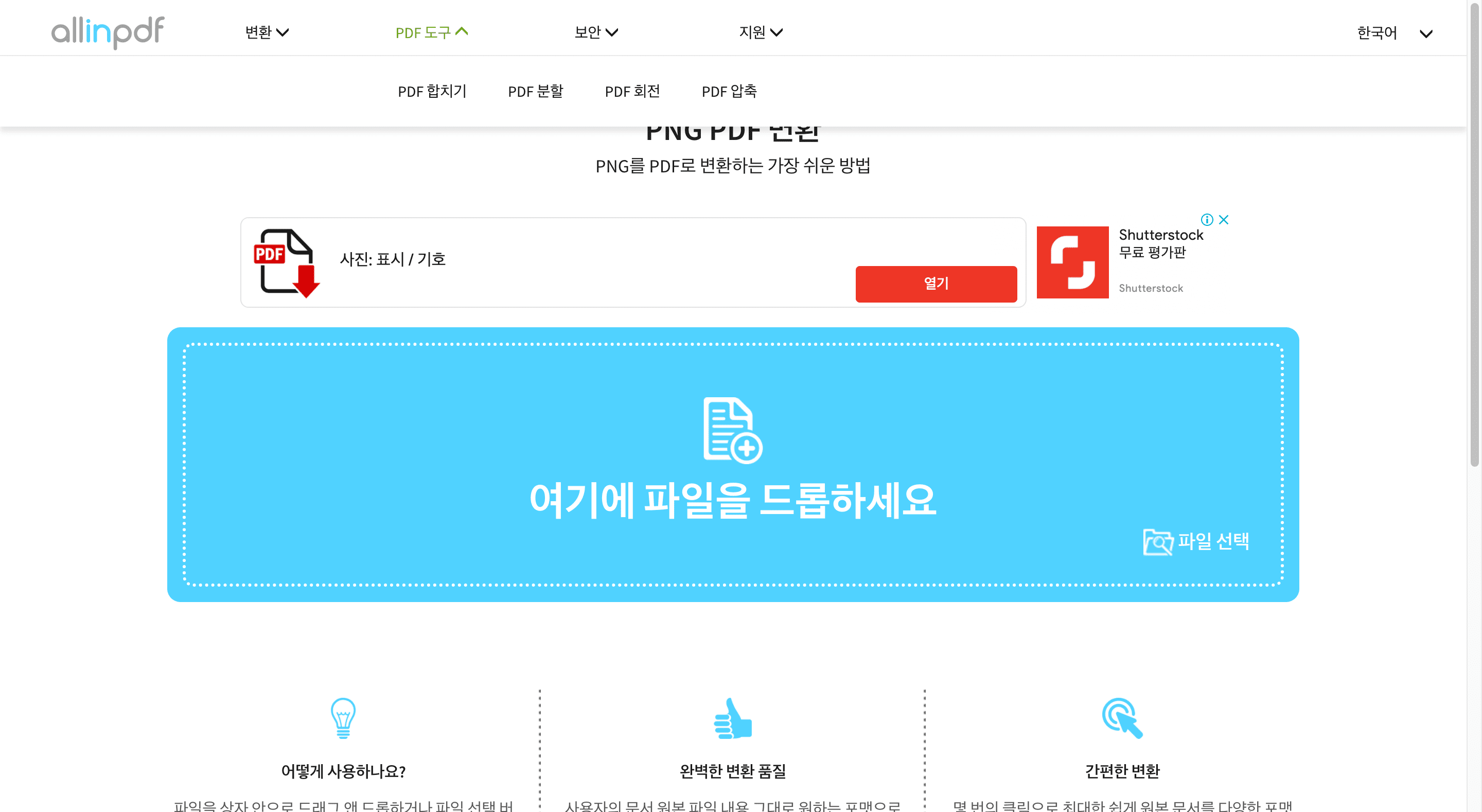
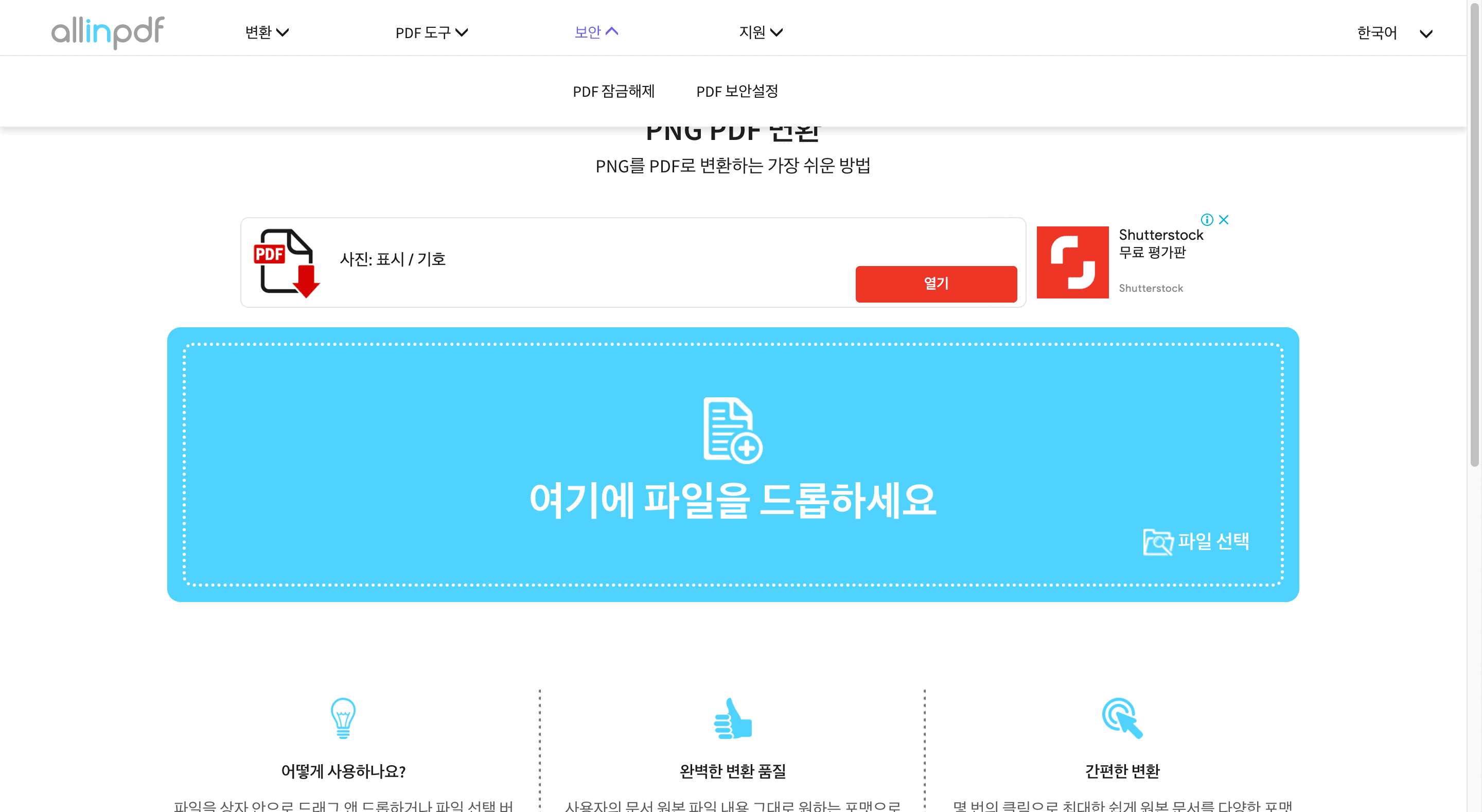
파일 변환 외에 PDF 도구와 보안을 위한 기능도 있으니 자잘하게 완성된 PDF를 손보거나 중요한 문서를 주고받을 때 사용하기 좋아요.

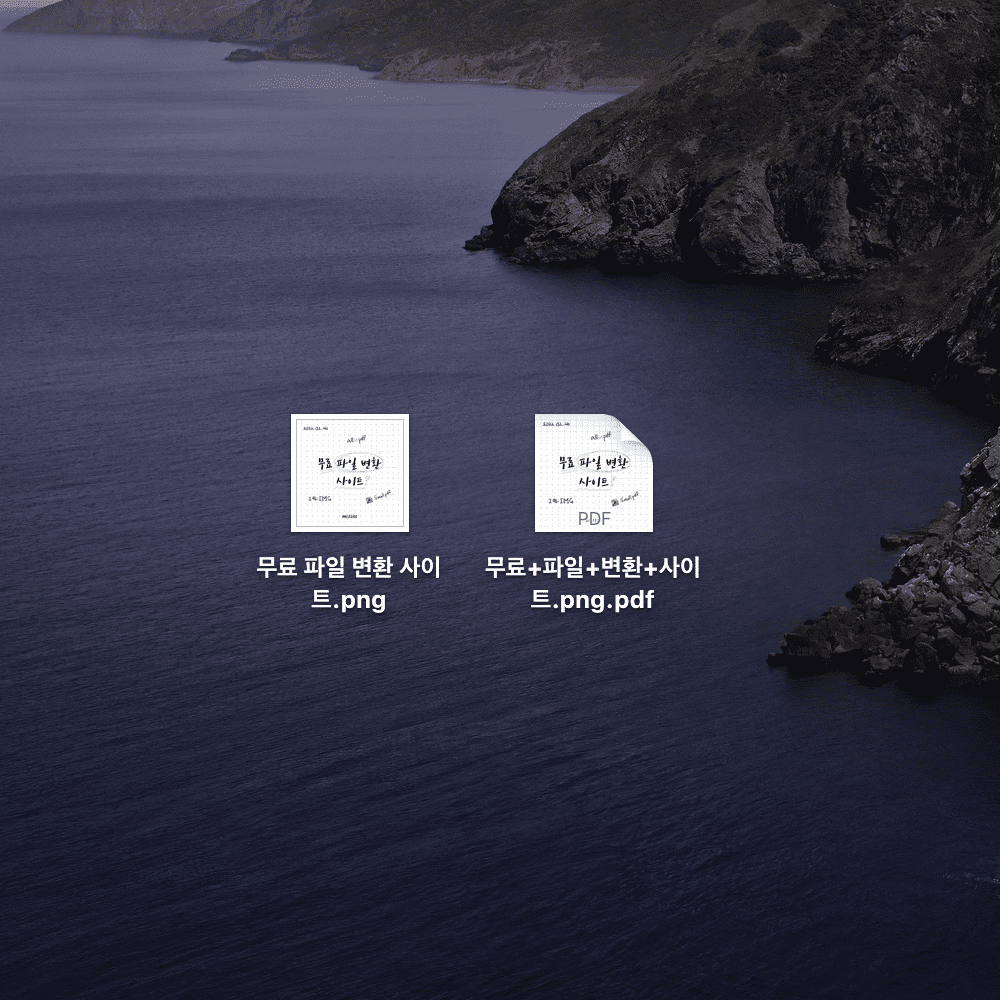
' allinpdf ' 에서 이미지는 한 장이더라도 zip으로 다운로드되더라고요.(PDF는 단일 파일) 그리고 둘 다 파일명이 바뀝니다... 이용할 때 참고해주세요:)
3. smallpdf
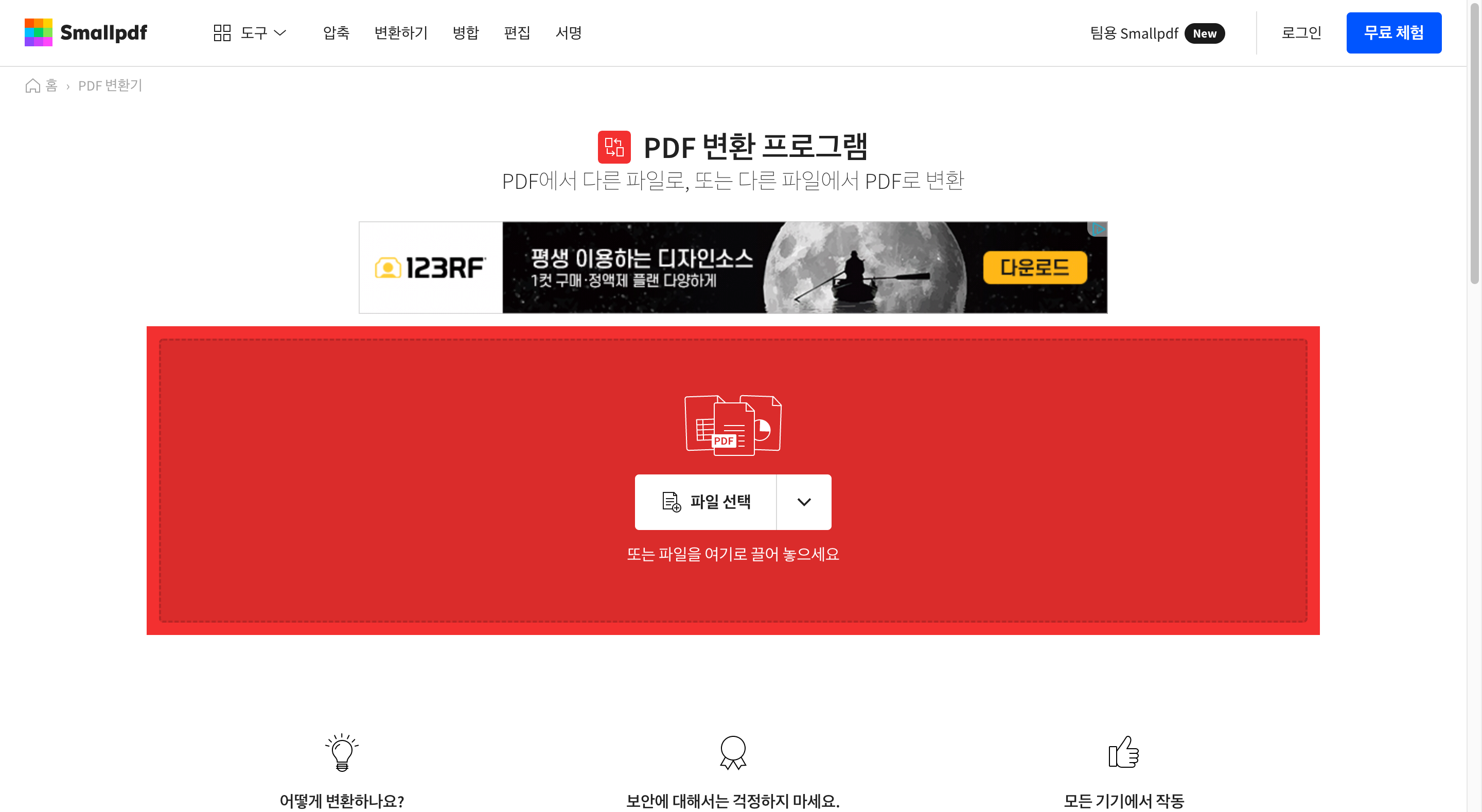
마지막으로 ' smallpdf ' 라는 사이트입니다.
PDF 변환 프로그램 - PDF와 다른 파일 간에 변환할 수 있는 무료 온라인 프로그램
PDF와 다른 파일 간에 변환할 수 있는 100% 무료 No. 1 온라인 PDF 변환 프로그램! 등록 또는 설치가 필요 없습니다. 지금 파일을 변환해 보세요!
smallpdf.com
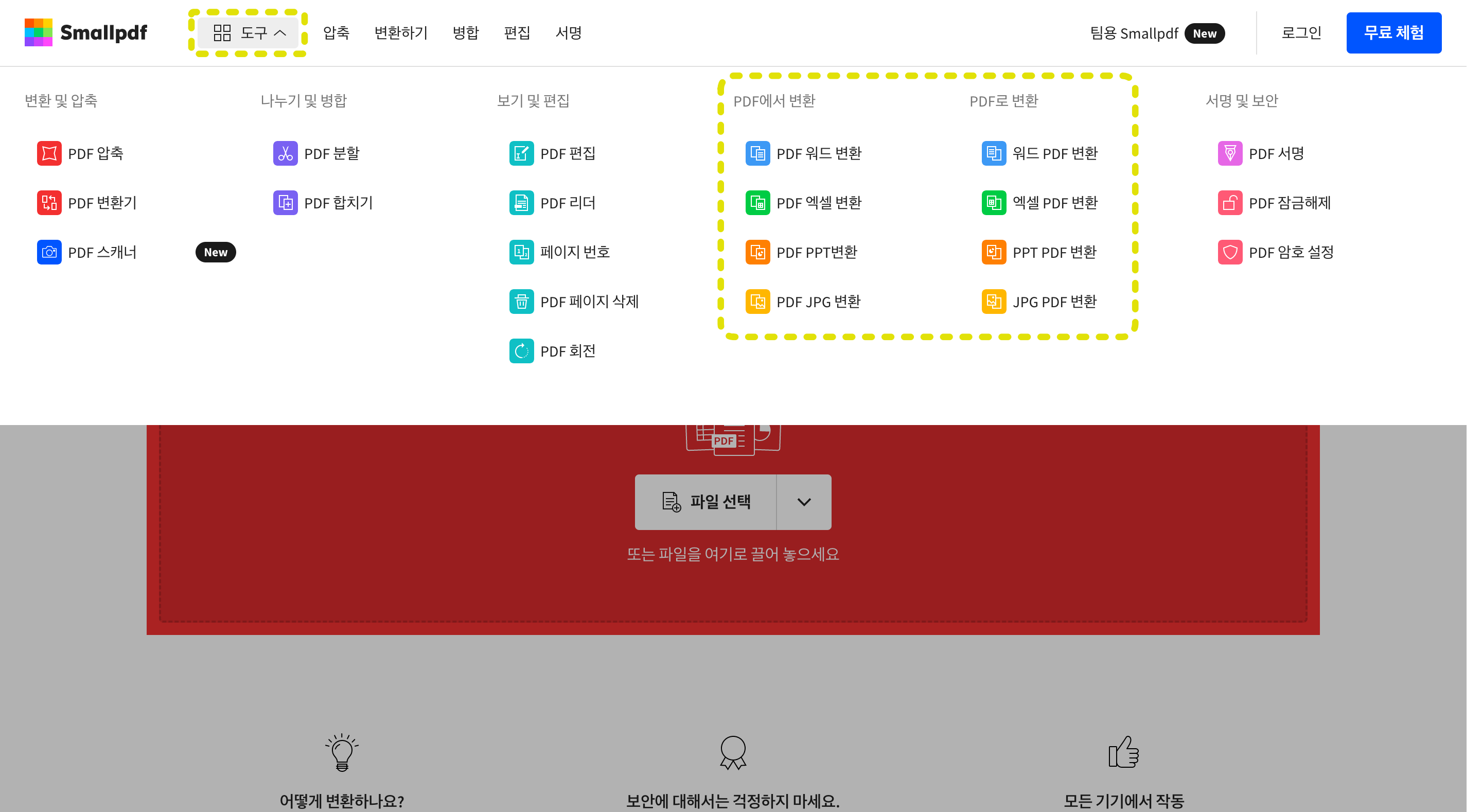
PDF가 주를 이루는 ' allinpdf ' 와 거의 동일하기 때문에 크게 다른 것은 없어요. 상단의 도구 탭에서 원하는 기능을 선택한 뒤,
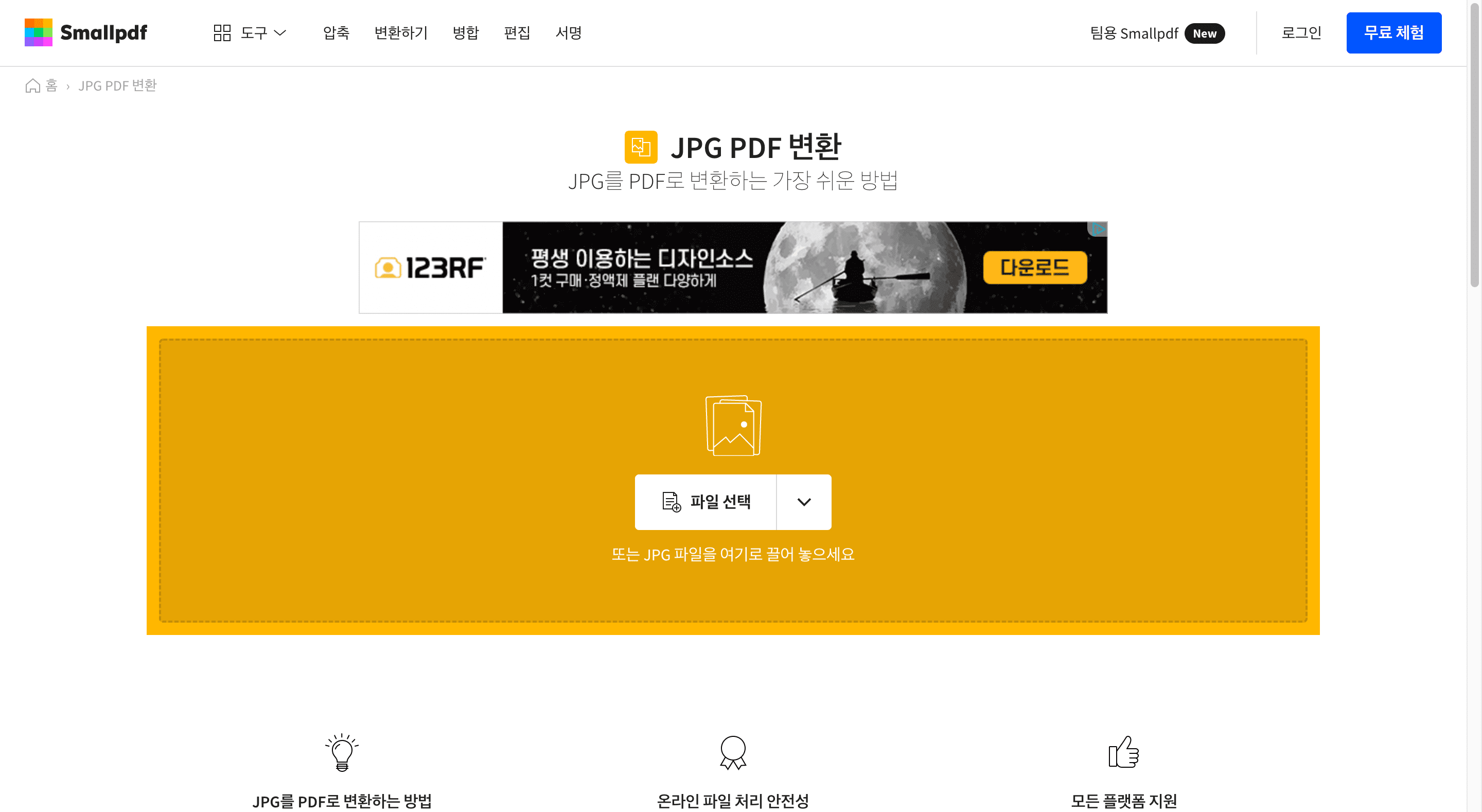
원하는 파일을 끌어놓거나 ' 파일 선택 ' 을 눌러 선택해주세요.
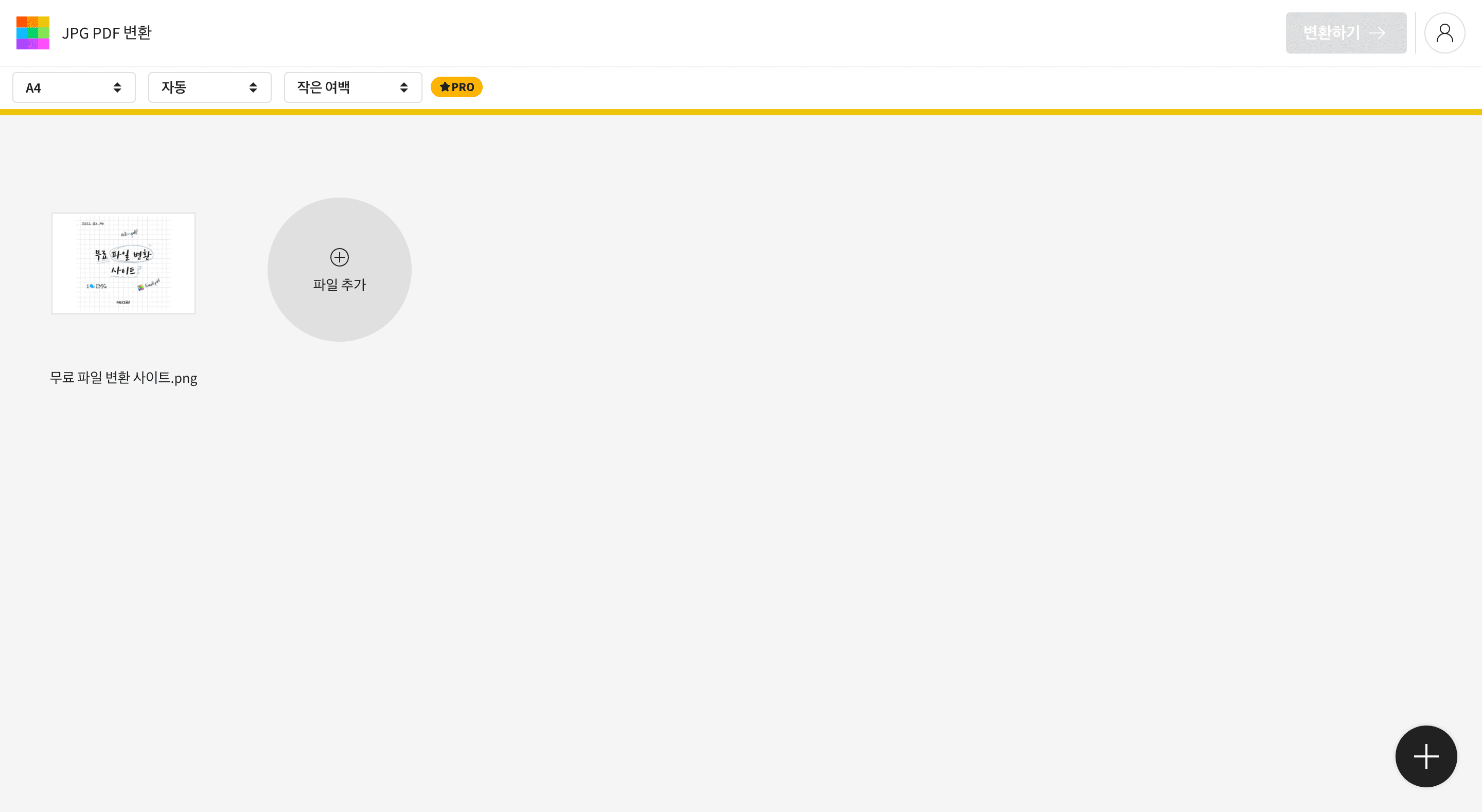
변환하려는 파일이 맞는지 확인하고 우측 상단의 ' 변환하기 ' 를 누르면 됩니다. 하지만!
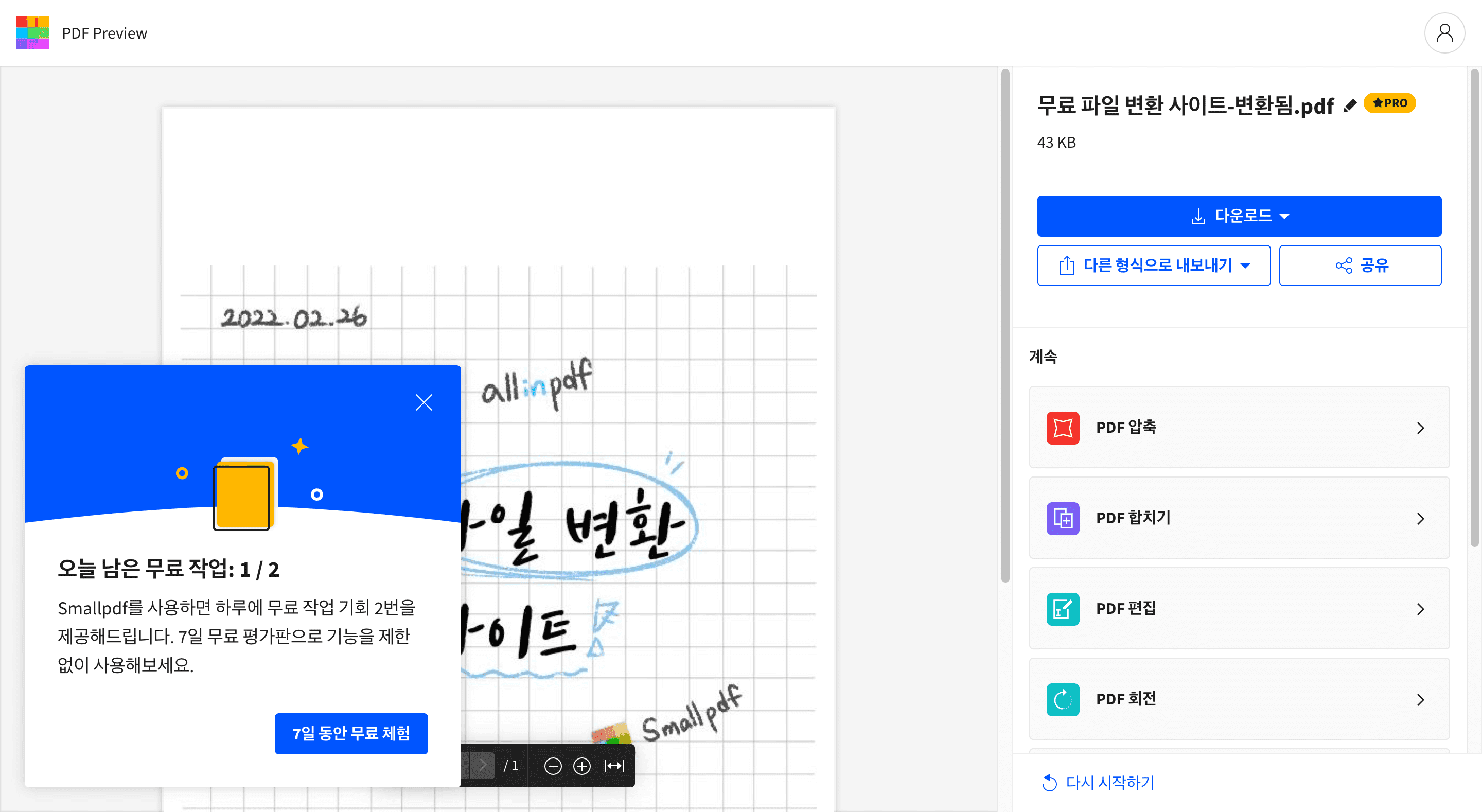
이 사이트는 무료 작업이 제한되어 있더라고요. 그렇기 때문에 한 번에 많은 양을 변환하거나 두 번 사용하고 다음날에 해야 하는... 번거로움이 있어요. (그때그때 변환하는 사람=나 에겐 너무 고통스러운 사이트...)
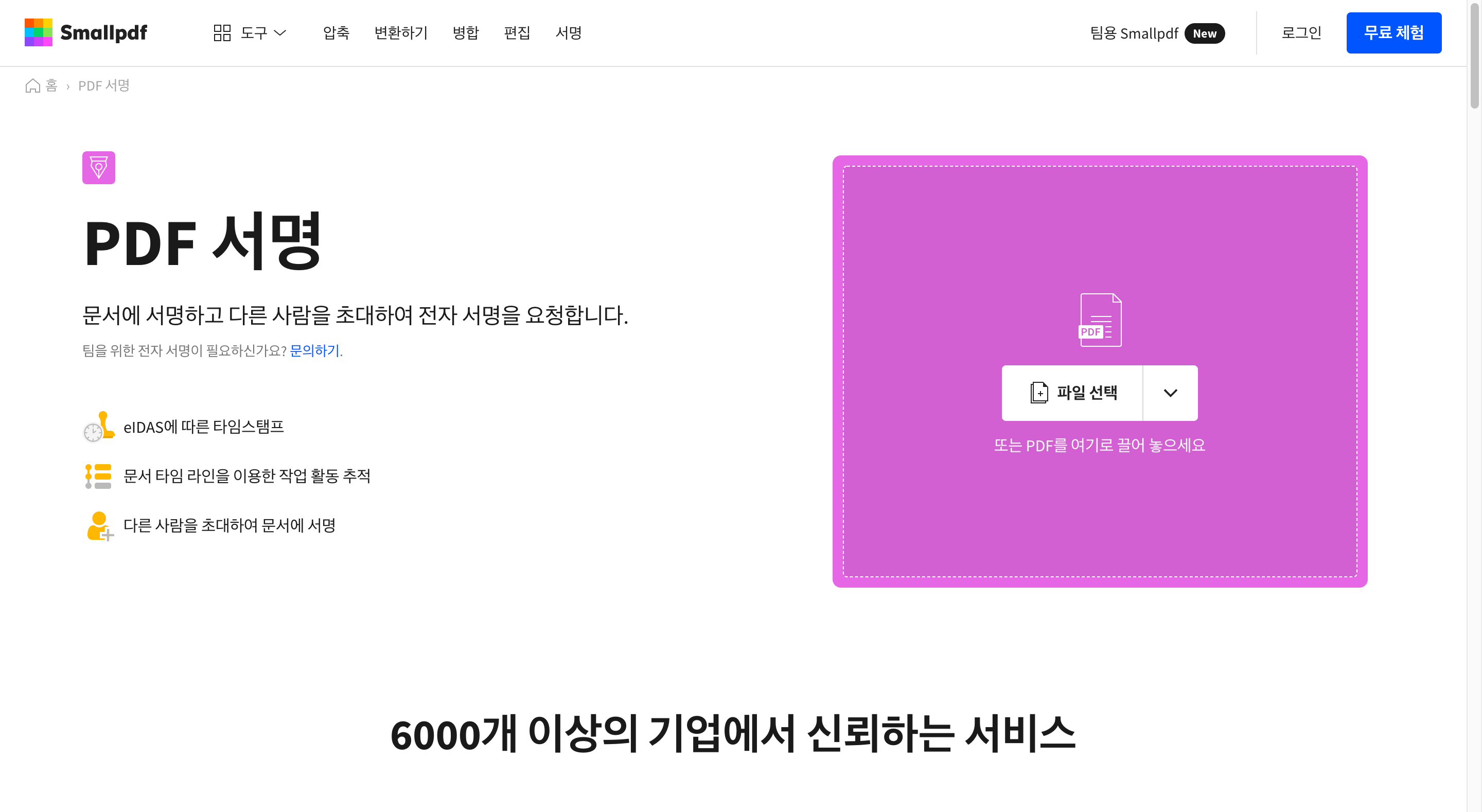
' allinpdf ' 에는 없는 서명 기능이 있는데, 이 기능을 사용하지 않으실 거라면 ' allinpdf ' 를 사용하는 게 더 좋을 것 같아요. 아니면 서명이 필요할 때만 사용한다던지... 하루 두 번은 너무 야박하네요ㅠ
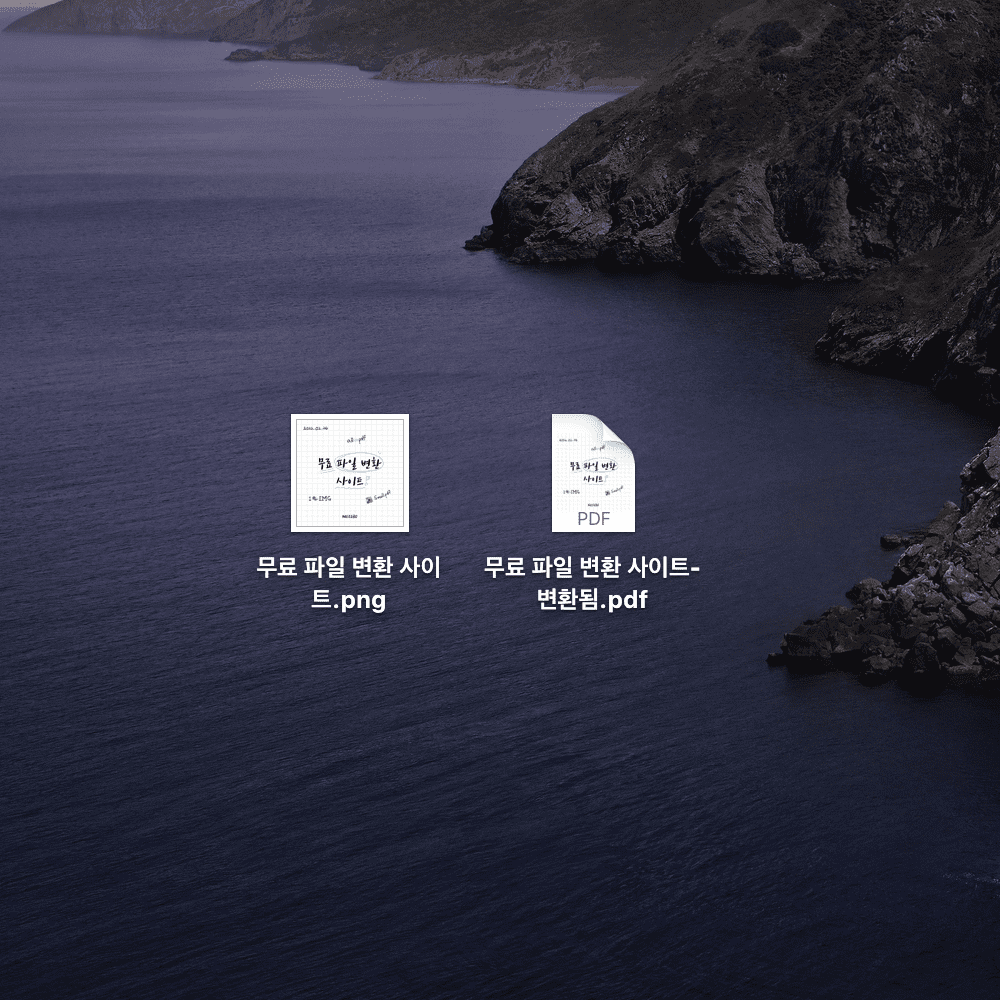
' smallpdf ' 에서 PDF로 변환하면 파일명 뒤에 ' 변환됨 ' 이 붙고 이미지가 정사각형임에도 불구하고 위아래로 흰 배경이 추가되어 직사각형으로 뜹니다. 본래 문서 작업을 하시는 분들에게는 크게 상관이 없을 거예요!
다른 정보도 궁금하다면 아래의 포스팅을 확인해주세요!
사진 용량 줄이기: 무료 이미지 편집 툴 _ iLoveIMG
사진을 전부 저장해 두고 싶은데 컴퓨터 용량이 모자라요! 다들 이런 경험 한 번씩은 있으시죠? 특히 다른 파일들보다 사진이 정말 많은 용량을 차지하는 것 같아요. 구글 드라이브나 네이버 클
seemezero.tistory.com
무료 폰트 다운로드 사이트
어릴 때는 2G 폰에 이런저런 폰트들이 많아서 바꾸는 재미가 쏠쏠했는데 요즘은 그때에 비하면 확실히 더욱 폰트 시장이 늘어났어요. 그래서 선택할 수 있는 폭도 넓어지고요. 여러 기업에서 내
seemezero.tistory.com
'유용한 정보' 카테고리의 다른 글
| PNG & JPG 파일이란 _ 차이점 비교하기 (0) | 2022.03.03 |
|---|---|
| 국민내일배움카드 _ 자격조건 & 지원혜택 & 신청하기 (0) | 2022.02.28 |
| 모바일 : 다크 모드 설정 _ 네이버 & 크롬 (0) | 2022.02.25 |
| 맑은 고딕 & 윤고딕 저작권 (2) | 2022.02.24 |
| 프리미어 프로 단축키 모음 _ 작업 효율 높이기 (0) | 2022.02.17 |